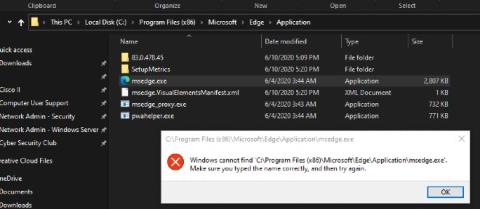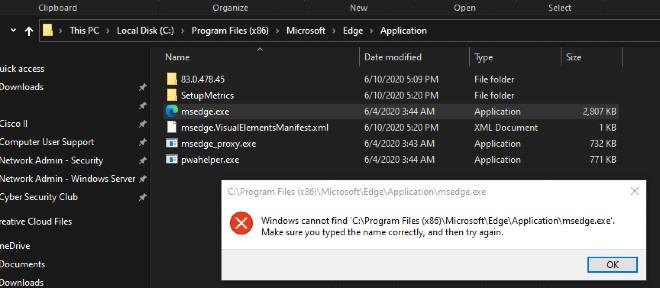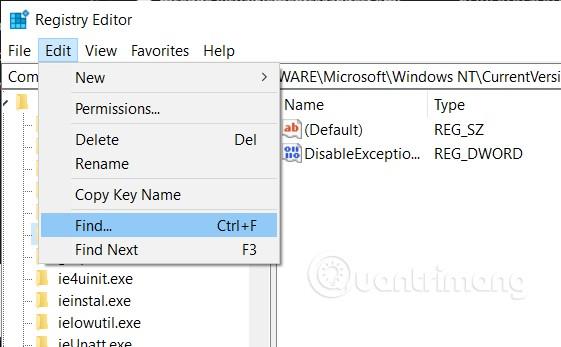При открытии браузера Edge или другого приложения некоторые пользователи Windows 10 столкнулись со следующей ошибкой:
«Windows не может найти «C:\Program Files (x86)\Microsoft\Edge\Application\msedge.exe». Убедитесь, что вы правильно ввели имя, и повторите попытку».
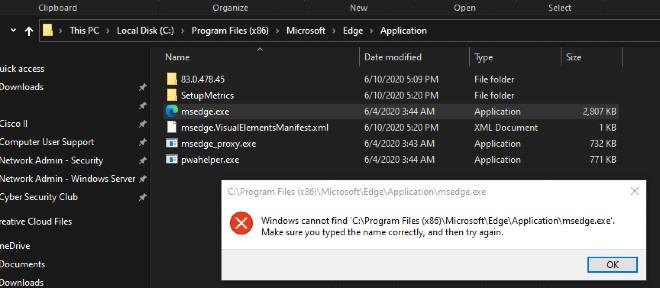
Windows 10 сбивает с толку сообщения об ошибках
Так что же вызывает эту ошибку? Как приготовиться? Приглашаем вас учиться вместе.
Причина того, что Windows не может найти ошибку msedge.exe
Эта ошибка часто возникает у пользователей, которые установили стороннее антивирусное программное обеспечение, такое как McAfee, Symantec, Norton, Avast, AVG в Windows 10. Эти антивирусные программы часто меняют настройки системы, и когда они удаляются, ваша система может возникнуть ошибка: Windows не может найти msedge.exe.
Как исправить ошибку Windows не может найти msedge.exe
Шаг 1. Удалите данные, связанные с антивирусным программным обеспечением.
- Нажмите Windows + R , чтобы открыть «Выполнить» , затем введите regedit и нажмите Enter , чтобы открыть редактор реестра.
- Затем перейдите в «Правка» > «Найти» в окне редактора реестра.
- Введите avg, avast ... в зависимости от антивирусного ПО, которое вы ранее установили для поиска.
- Удалите все найденные вами ключи, кроме ключа (по умолчанию).
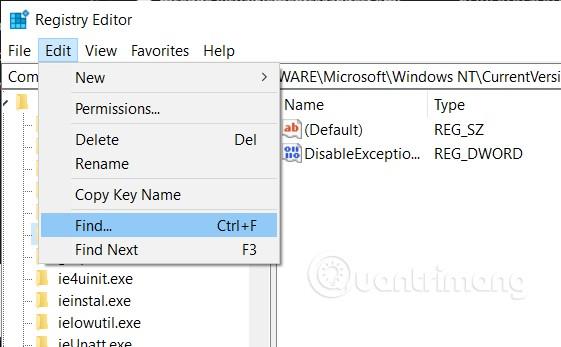
Шаг 2. Отредактируйте информацию о программном обеспечении в редакторе реестра.
На этом этапе мы возьмем пример Microsoft Edge с файлом msedge.exe. С другим программным обеспечением сделайте то же самое, чтобы исправить это.

- Здесь вы увидите множество элементов с расширением .exe, найдите элемент, который нужно отредактировать. Находим запись msedge.exe
- Здесь вы удаляете все ключи ниже ключа (по умолчанию).
- Затем щелкните стрелку рядом с записью msedge.exe , чтобы развернуть ее.
- Ниже вы увидите подраздел под названием « 23446da6ceb8c06f_PD ». В другом программном обеспечении подраздел будет иметь другое название, но действие останется прежним.
- В этом подразделе удалите все ключи ниже ключа (по умолчанию), включая ключ с именем Debugger «C:\Program Files(x86)\Microsoft\Edge\Application\msedge.exe».
После выполнения этих действий вам необходимо перезагрузить компьютер, чтобы завершить исправление ошибок.
Удачи!